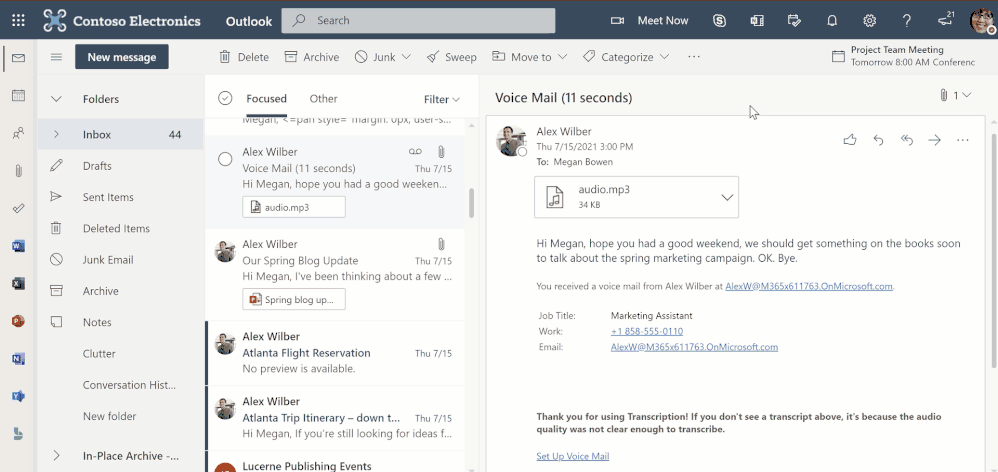Microsoft ha introducido una nueva barra lateral para Outlook en la Web para aquellos cuyos días giran en torno a correos electrónicos, calendarios y tareas.
El panel lateral Día en Outlook Web lo ayuda a ser más productivo y a ahorrar tiempo al reducir el cambio de contexto, lo que reduce la eficiencia.
El panel lateral La vista en paralelo de su correo, calendario y tareas en Outlook Web mientras navega por su trabajo significa que ahorra tiempo y concentración al no tener que moverse de una ventana a otra.
Panel lateral Mi día en Outlook Web
Arrastra y suelta tus correos electrónicos en el lado Mi día-cristal para crear una tarea
Para mantener el seguimiento de las tareas que llegan por correo electrónico, ahora puede simplemente arrastrar y soltar estos correos electrónicos en el panel lateral Mi día y agregarlos como tareas en Tareas pendientes o como eventos en su calendario. Ahora puede crear tareas a partir de sus correos electrónicos sin tener que cambiar entre varias pestañas y aplicaciones. Las tareas creadas de esta manera incluirán un enlace a los correos electrónicos relevantes que luego se pueden encontrar en los detalles de la tarea.
Las tareas creadas a partir de correos electrónicos arrastrados y soltados se agregarán a la lista de tareas predeterminada en Tareas pendientes. Para agregar tareas a otra lista, seleccione una lista de las opciones desplegables en la pestaña Tareas pendientes del panel lateral antes de arrastrar y soltar el correo electrónico.
Arrastre y suelte tareas para bloquear el tiempo en su calendario
El bloqueo de tiempo es una forma eficaz de hacer las cosas. Con la introducción del panel lateral Mi día, ahora tiene una forma fácil e intuitiva de bloquear el tiempo para las tareas de su calendario. Abra el calendario en Outlook Web, haga clic en el icono Mi día en el encabezado superior, haga clic en la pestaña Tareas pendientes en el panel lateral Mi día y simplemente arrastre y suelte una tarea desde allí en su calendario.
Seleccionar texto en un correo electrónico para crear una tarea y editarlo en el panel lateral
A veces, arrastrar un correo electrónico completo para crear una tarea no siempre cumplen su propósito, especialmente cuando el asunto del correo electrónico no transmite la tarea real.
Microsoft, por lo tanto, creó una función que le permite crear una tarea a partir del texto seleccionado en los correos electrónicos. Simplemente seleccione una parte del correo electrónico que desea agregar como tarea, haga clic en el icono de Tareas que aparecerá en la parte superior del texto seleccionado y, voilà, se creará una tarea en Tareas. El panel lateral Mi día también se abrirá para permitirle editar o agregar notas a la tarea recién creada.
Otras funciones del panel lateral Mi día
Otras características disponibles en el panel lateral incluyen la capacidad de:
Agregar y ver tareas que vencen hoy desde la pestaña Calendario del panel lateral. Haga clic con el botón derecho en cualquier tarea en el panel lateral para realizar acciones adicionales, como agregar una fecha de vencimiento o un recordatorio a la tarea. Abra la experiencia completa de la aplicación Tareas pendientes en la web.
Puede acceder al mismo panel lateral Mi día desde office.com como bueno.
Cómo probar la función ahora
Dirígete a outlook.office.com y selecciona Mi día en el encabezado.
a través de DrWindows